Metoda instaliranja Gnome Tweak Tools na Ubuntu 20.04:
Za instaliranje Gnome Tweak Tool u Ubuntu 20.04, trebat ćete izvršiti sljedeće korake:
1. Pokrenite terminal u Ubuntu 20.04 klikom na karticu Aktivnosti koja se nalazi na vašem terminalu, a zatim upišite terminal u traku za pretraživanje koja će se pojaviti. Zatim kliknite rezultat pretraživanja da biste pokrenuli prozor terminala. Možete čak i pritisnuti Ctrl + T ili desnim klikom bilo gdje na radnoj površini i na izborniku koji se pojavi odabrati opciju Terminal. Novootvoreni prozor terminala prikazan je na donjoj slici:

2. Kao i uvijek, toplo se preporučuje ažuriranje sustava prije instaliranja novih alata ili paketa. Na taj način ne samo da osiguravate neometanu instalaciju novih paketa, već i da je vaš sustav spreman za pokretanje najnovijih ažuriranja. Da biste to učinili, morat ćete upisati sljedeću naredbu u svoj terminal, a zatim pritisnuti tipku Enter:
sudo apt-get ažuriranjeOva naredba je također prikazana na sljedećoj slici:

3. Nakon što se vaš sustav uspješno ažurira, sljedeća stvar koju trebate provjeriti je da li je spremište Universe omogućeno na vašem sustavu ili nije. Da biste to provjerili, morat ćete upisati sljedeću naredbu u svoj terminal, a zatim pritisnuti tipku Enter:
sudo apt-add-repozitorij svemirOva je naredba prikazana na donjoj slici:

4. Ako je spremište Universe već omogućeno na vašem sustavu, dobit ćete poruku poput one prikazane na sljedećoj slici:

5. Nakon primanja ove poruke, svi smo spremni instalirati Gnome Tweak Tools na Ubuntu 20.04. Da biste to učinili, morat ćete upisati sljedeću naredbu u svoj terminal, a zatim pritisnuti tipku Enter:
sudo apt instalirati gnome-tweak-toolIzvršenju ove naredbe trebat će dovoljno vremena, ovisno o brzini vašeg interneta. Također je prikazano na donjoj slici:

6. Čim se postupak instalacije dovrši, upišite sljedeću naredbu u svoj terminal, a zatim pritisnite tipku Enter:
gnome-štipanjeMožete i kliknuti karticu Aktivnosti koja se nalazi na vašoj radnoj površini, a zatim u traku za pretraživanje koja se pojavi upisati prilagodbu i kliknuti rezultat pretraživanja da biste otvorili alat za podešavanje. Ova je naredba prikazana na sljedećoj slici:

7. Ako je postupak instalacije uspješno dovršen, na vašem će se zaslonu pojaviti alat za podešavanje koji će izgledati otprilike ovako:

8. Do sada je gotova instalacija Gnome Tweak Tool-a. Međutim, možete instalirati i dodatna proširenja koja se koriste s ovim alatom kako bi vam pružili više mogućnosti prilagodbe. Da biste to učinili, morat ćete potražiti sva dostupna proširenja za Gnome Tweak Tool. To se može učiniti tako da se u terminal upiše sljedeća naredba, a zatim pritisne tipka Enter:
prikladno pretraživanje gnome-shell-extensionOva naredba je također prikazana na donjoj slici:

9. Kada se izvrši ova naredba, na vašem će se terminalu prikazati popis svih dostupnih proširenja za Gnome Tweak Tool, kao što je prikazano na sljedećoj slici:
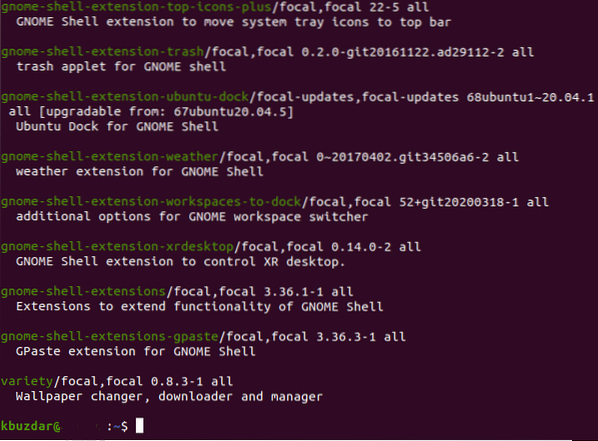
10. Sada kada znate za sva proširenja koja se mogu koristiti s ovim alatom, možete instalirati jedno proširenje prema vašim zahtjevima ili čak možete omogućiti sva proširenja odjednom. Da biste omogućili jedno proširenje, morat ćete upisati sljedeću naredbu u terminal i pritisnuti tipku Enter:
sudo apt instalirati gnome-shell-extension-EXTENSION_NAMEOvdje zamijenite EXTENSION_NAME imenom tog određenog proširenja koje želite omogućiti. U ovom primjeru želio sam omogućiti produženje vremena. Stoga sam EXTENSION_NAME zamijenio vremenom, kao što je prikazano na donjoj slici:

11. Međutim, ako želite omogućiti sva proširenja odjednom, morat ćete u terminal unijeti sljedeću naredbu, a zatim pritisnuti tipku Enter:
sudo apt install $ (apt pretraživanje gnome-shell-extension | grep ^ gnome | cut -d / -f1)Izvršenju ove naredbe trebat će neko vrijeme jer je odgovorna za omogućavanje svih dostupnih proširenja za Gnome Tweak Tool. Također je prikazano na sljedećoj slici:

Zaključak:
Na taj način možete lako instalirati Gnome Tweak Tool zajedno s njegovim proširenjima na Ubuntu 20.04, a time i prilagoditi sučelje vašeg Ubuntu sustava.
 Phenquestions
Phenquestions


